iPhone là một trong những thiết bị điện thoại thông minh được nhiều người sử dụng nhất hiện nay. Nhưng bỗng một ngày nào đó, bạn vô tình gặp phải tình trạng iPhone nhận Wifi nhưng không vào được internet. Bạn lo lắng và không biết cách khắc phục như thế nào. Hãy để trung tâm Limosa hướng dẫn bạn những cách khắc phục lỗi này qua bài viết dưới đây nhé.
1. Nguyên nhân lỗi iphone nhận wifi nhưng không thể vào được internet
Trung tâm Limosa sẽ đưa ra một vài nguyên nhân chính thường gặp phải trong trường hợp iphone kết nối wifi mà không có internet:
- Tín hiệu wifi yếu: Đây là nguyên nhân hàng đầu dẫn đến lỗi iphone nhận wifi nhưng không vào được internet. Nếu sóng wifi quá yếu thì ngay cả khi bạn kết nối cũng rất khó kết nối internet hoặc không thể kết nối.
- Lỗi nhận diện wifi: Rất có thể trong quá trình thiết lập wifi đã có một vài cài đặt chưa đúng khiến wifi hoạt động bị lỗi dẫn đến tình trạng có kết nối nhưng không vào được mạng.
- Modem wifi quá tải khiến iPhone nhận wifi nhưng không thể vào được Internet: Khi có quá nhiều thiết bị sử dụng cùng một modem wifi sẽ rất dễ dẫn đến tình trạng modem bị quá tải, kết nối kém hoặc không thể kết nối đến internet.
- Lỗi do nhà mạng: Nguyên nhân cũng có thể xuất phát từ đường truyền do nhà mạng cung cấp gặp phải sự cố.
- Lỗi VPN: Trong một vài trường hợp, cho thấy lỗi này chính là nguyên nhân cản trở wifi. Bạn sẽ phải tiến hành thiết lập lại VPN để có thể kết nối với Internet.
Có rất nhiều nguyên nhân dẫn đến tình trạng iphone nhận wifi nhưng không vào được internet. Việc xác định nguyên nhân là do chiếc Iphone hay do modem wifi là rất quan trọng để có thể tìm ra cách khắc phục hiệu quả nhất.

2. Cách khắc phục lỗi nhận wifi nhưng không vào được internet trên iphone
Dưới đây trung tâm Limosa sẽ hướng dẫn các bạn những cách để có thể khắc phục tình trạng này:
Khởi động lại thiết bị và modem wifi
Đơn giản và nhanh chóng nhất là khởi động lại cả iPhone và modem wifi. Máy sẽ tự tiến hành những kiểm tra và khắc phục vấn đề gặp phải.
Trong trường hợp điện thoại hay modem wifi đã hoạt động quá lâu sẽ dẫn đến tình trạng nóng hoặc phát sinh những vấn đề làm ảnh hưởng đến kết nối. Việc làm này sẽ khiến máy hoạt động ổn định trở lại.
Hãy khởi động lại modem wifi bằng cách rút dây nguồn của thiết bị, chờ khoảng 30 giây và sau đó cắm trở lại , chờ một hoặc hai phút và thử kết nối lại Wifi một lần nữa.
Kiểm tra lại wifi và kết nối internet
Hãy thử kiểm tra kết nối mạng đến wifi xem có vấn đề gì không bởi có thể nguyên nhân của vấn đề là do kết nối internet đến wifi của bạn. Nếu gặp trường hợp này hãy liên hệ đến nhà mạng để được hỗ trợ nhanh chóng nhất.
Đặt lại cài đặt mạng trên iPhone
Thử đặt lại cài đặt mạng iPhone để kiểm tra các thiết lập mạng Wifi trên thiết bị của bạn bằng cách:
Truy cập vào Cài đặt (Settings) rồi chọn phần Cài đặt chung (General). Tìm và ấn chọn mục Đặt lại (Reset). Tiếp theo, bạn chọn Đặt lại cài đặt mạng (Reset Network Settings) để có thể sửa lỗi iPhone nhận Wifi nhưng không vào được Internet.
Khắc phục lỗi modem wifi quá tải
Nếu vấn đề xuất phát do lỗi modem wifi bị quá tải do nhiều người sử dụng. Hãy tiến hành khởi động lại theo cách đã nêu ở trên. Thông thường, việc modem bị quá tải cũng ít khi xảy ra hoặc chỉ xảy ra trong một thời gian ngắn do nhiều người truy cập cùng lúc. Bạn có thể chờ 1 chút và sẽ có thể truy cập internet bình thường trở lại.
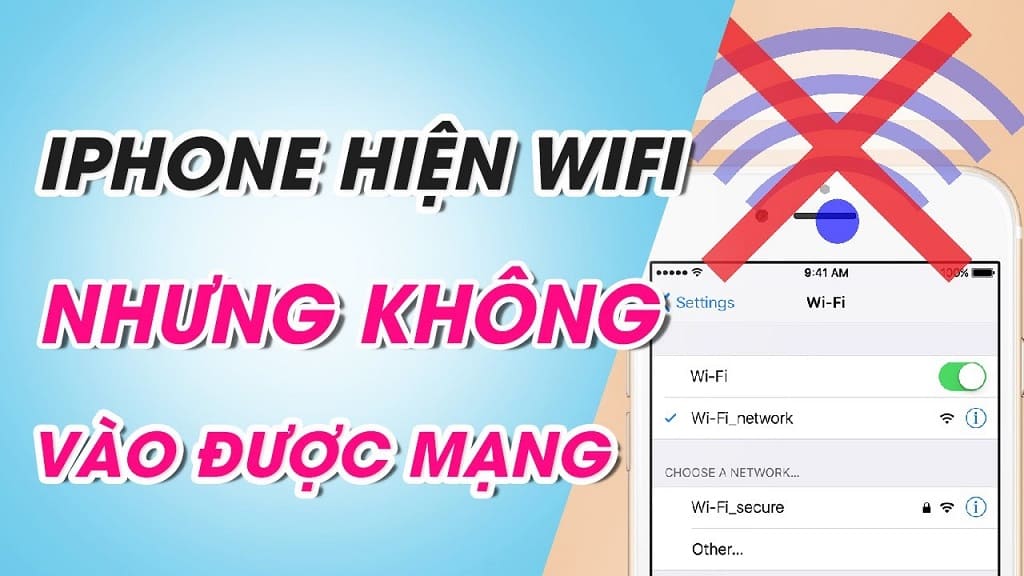
Thay đổi địa chỉ IP
Hãy thử thay đổi địa chỉ IP trên iPhone xem có thể cải thiện được lỗi hay không bằng cách:
Bạn vào Cài đặt => Wifi => chạm vào biểu tượng chữ (i) trên mạng Wifi. Bạn chạm vào mục Định cấu hình IP => Thủ công => nhập lại địa chỉ IP mới => Lưu.
Khôi phục cài đặt gốc điện thoại
Khi nguyên nhân iPhone nhận Wifi nhưng không vào được Internet là ở điện thoại của bạn và đã thử tất cả các cách nêu trên nhưng tình trạng không được cải thiện. Hãy tiến hành khôi phục cài đặt gốc của iPhone bằng cách: Truy cập Cài đặt > Vào Cài đặt chung > Chọn mục Đặt lại > họn Xóa tất cả nội dung và cài đặt. Khi đó toàn bộ dữ liệu của máy sẽ bị xóa, đặt về trạng thái ban đầu.
Liên hệ đến các trung tâm sửa chữa
Nếu vấn đề không cải thiện sau khi bạn thực hiện tất cả những cách kể trên, hãy mang máy đến một trung tâm sửa chữa uy tín để có thể nhận được sự trợ giúp.
Có thể chiếc điện thoại của bạn đã gặp phải những hư hỏng liên quan đến anten wifi hoặc các sự cố về phần cứng bên trong máy.Mang máy đến các trung tâm sửa chữa sẽ là sự lựa chọn đúng đắn nhất trong lúc này để có thể khắc phục tình trạng nhanh chóng nhất.
Với những chia sẻ vừa rồi của trung tâm Limosa về lỗi iPhone nhận wifi nhưng không vào được internet, bạn đã có thể tìm được cách khắc phục hiệu quả nhất. Nếu có bất kỳ thắc mắc hay góp ý nào, hãy liên hệ đến HOTLINE 1900 2276 – 0933599211 hoặc qua website limosa.vn của trung tâm Limosa nhé.

 Thời Gian Làm Việc: Thứ 2 - Chủ nhật : 8h - 20h
Thời Gian Làm Việc: Thứ 2 - Chủ nhật : 8h - 20h Hotline: 1900 2276
Hotline: 1900 2276




